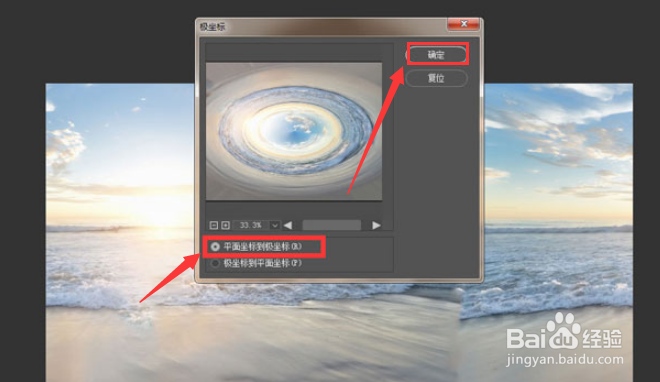ps图片制作极坐标扭曲效果步骤介绍
1、导入图片素材后,按下键盘的Ctrl+J键复制图层,随后框选讳求藜派背景图层中的人物,点击填充内容识别选项去除人物画面

2、在上方的滤镜菜单中,点击扭曲栏目下的切变按钮
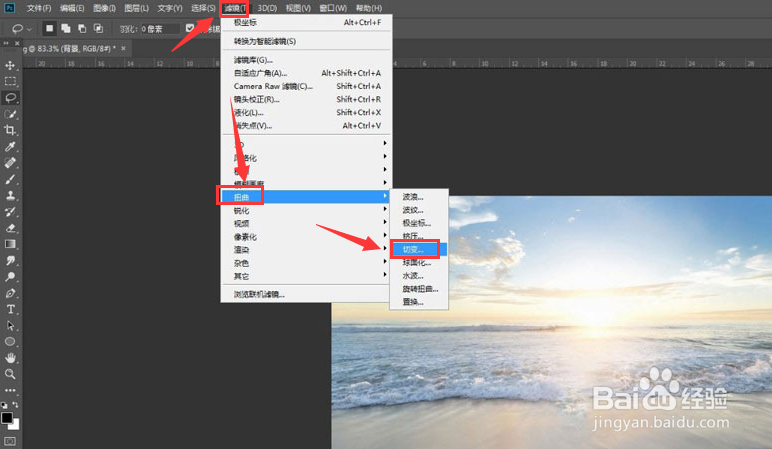
3、在弹出的设置窗口中勾选折回按钮,点击确定保存
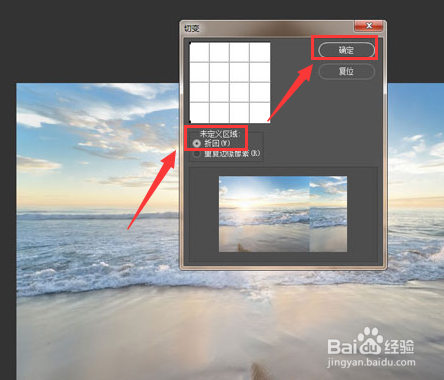
4、随后用污点修复画笔工具,抹除添加的切变硬边
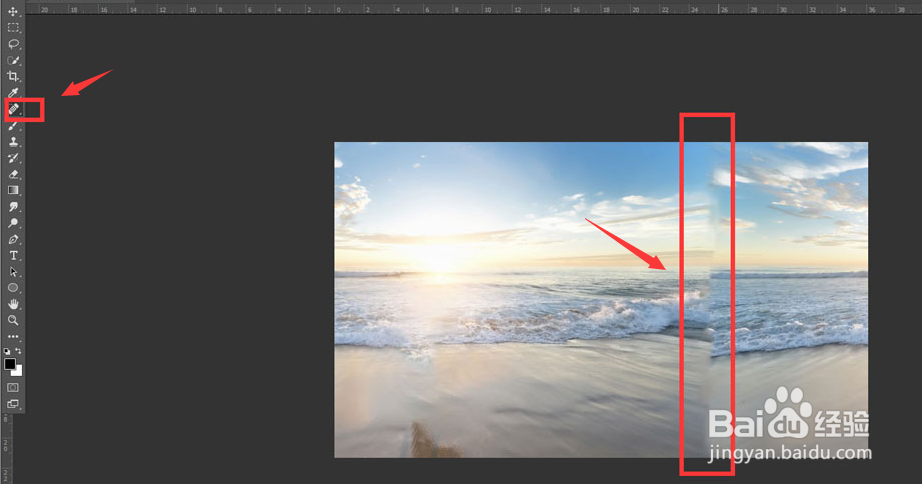
5、再次打开滤镜菜单,在扭曲栏目中添加极坐标效果

6、勾选平面坐标到极坐标按钮后点击确定保存后,打开复制图层的人物显示,并为两个图层添加蒙版即可
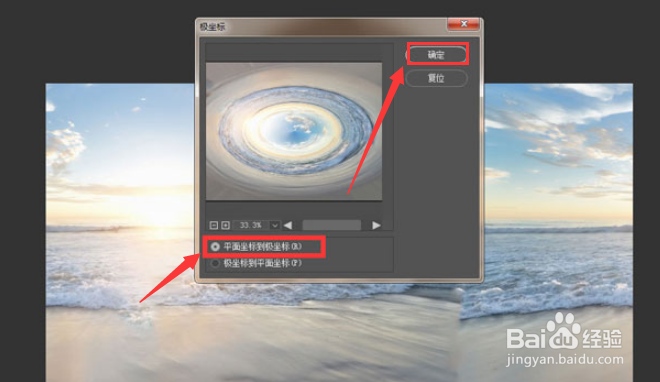
1、导入图片素材后,按下键盘的Ctrl+J键复制图层,随后框选讳求藜派背景图层中的人物,点击填充内容识别选项去除人物画面

2、在上方的滤镜菜单中,点击扭曲栏目下的切变按钮
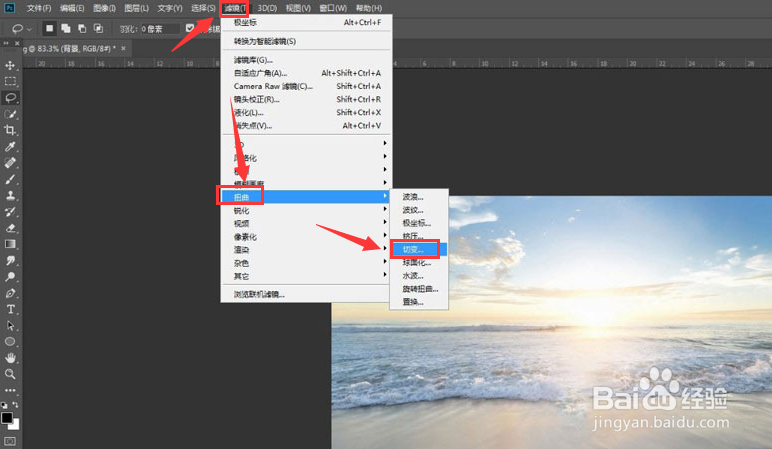
3、在弹出的设置窗口中勾选折回按钮,点击确定保存
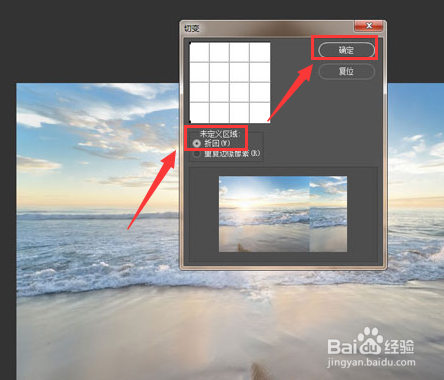
4、随后用污点修复画笔工具,抹除添加的切变硬边
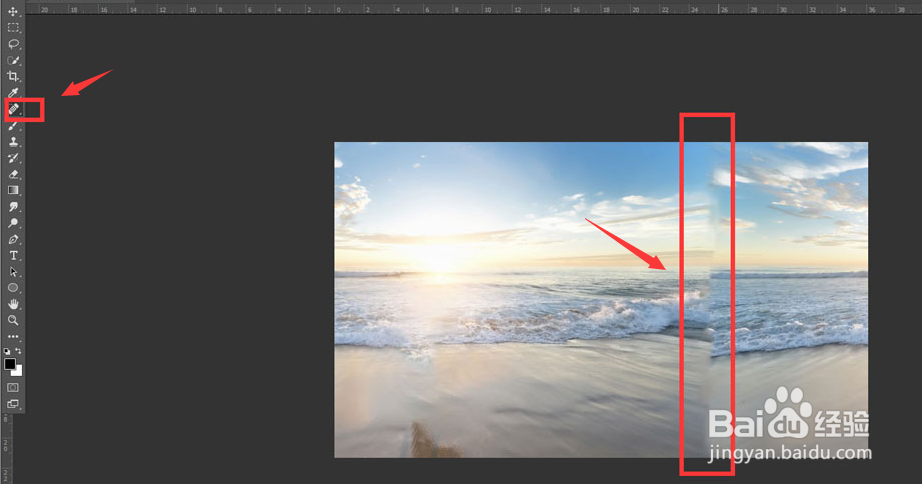
5、再次打开滤镜菜单,在扭曲栏目中添加极坐标效果

6、勾选平面坐标到极坐标按钮后点击确定保存后,打开复制图层的人物显示,并为两个图层添加蒙版即可